Швидко виділіть усі абзаци заголовків у програмі Word
Kutools для Word
Якщо ви хочете виділити всі абзаци заголовка з документа в Word, як ви можете швидко виділити всі абзаци заголовків? Kutools для WordАвтора Виберіть абзаци заголовка Утиліта може швидко вибрати усі абзаци заголовка одним клацанням миші.
Виділіть усі абзаци заголовка з усього документа
Виділіть усі абзаци заголовка з частини документа
Натисніть Кутулс > Пункти > Виберіть абзаци заголовка. Дивіться знімок екрана:

Виділіть усі абзаци заголовка з усього документа
Припустимо, вам потрібно вибрати всі абзаци заголовка в документі, ви можете зробити це легко наступним чином:
1. Наведіть курсор на поточний документ, а потім застосуйте утиліту, клацнувши Кутулс > Пункти > Виберіть абзаци заголовка.
примітки: Можна вибрати лише абзац із вбудованими стилями заголовків.
2. Kutools для Word спливає діалогове вікно, щоб повідомити, скільки абзаців заголовків вибрано в поточному документі, клацніть на OK кнопки.

Потім усі абзаци заголовка вибираються, як показано на скріншотах нижче.
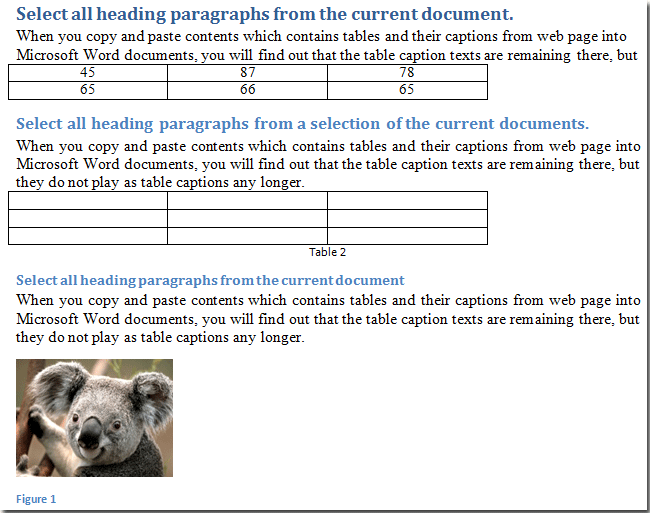 |
 |
 |
Виділіть усі абзаци заголовка з частини документа
Якщо ви хочете лише виділити всі абзаци заголовка з частини документа, ви можете зробити це наступним чином:
1. Спочатку виділіть або виберіть частину документа, а потім застосуйте утиліту, клацнувши Кутулс > Пункти > Виберіть абзаци заголовка.
примітки: Можна вибрати лише абзац із вбудованим стилем заголовка.
2. Kutools для Word з'явиться діалогове вікно, щоб повідомити, скільки заголовків вибрано, натисніть OK закрити його.
Потім абзаци заголовка у вибраному діапазоні вибираються, як показано на скріншотах нижче:
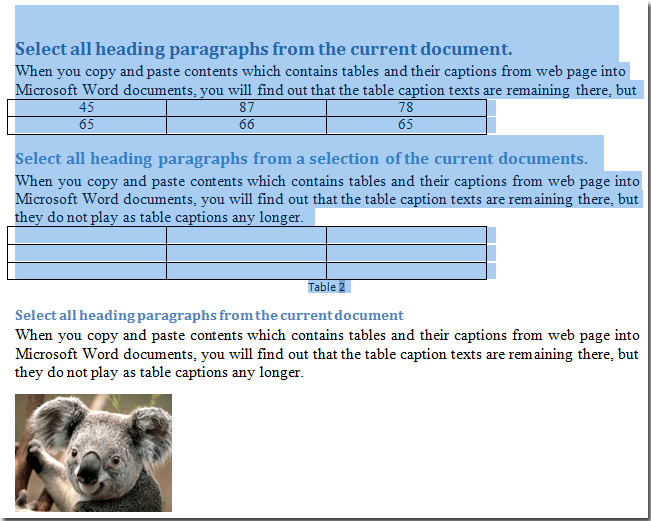 |
 |
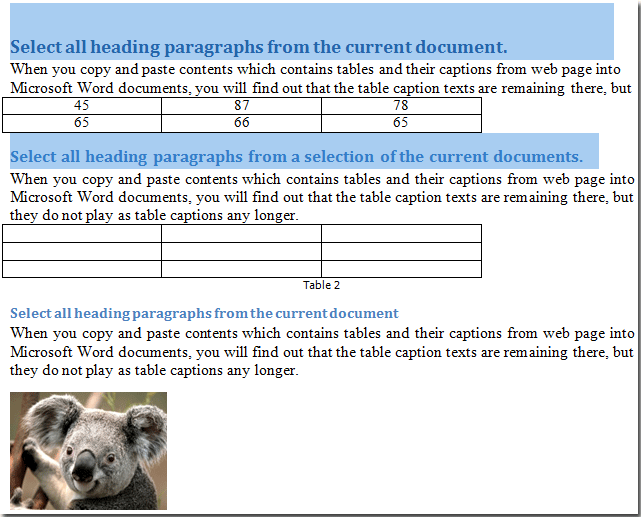 |
Найкращі інструменти продуктивності офісу
Kutools для Word - Підніміть свій досвід Word із Over 100 Чудові особливості!
🤖 Kutools AI Assistant: змініть свій текст за допомогою ШІ - Створення вмісту / Польський текст для ясності / Узагальнити документи / Звертайтеся за інформацією на основі Документа, все в Word
📘 Майстерність документів: Розділити сторінки / Об’єднати документи / Експортувати вибране в різні формати (PDF/TXT/DOC/HTML...) / Пакетне перетворення в PDF / Експортувати сторінки як зображення / Друк кількох файлів одночасно...
✏ Редагування змісту: Пакетний пошук та заміна між кількома файлами / Змінити розмір усіх зображень / Транспонування рядків і стовпців таблиці / Перетворити таблицю в текст...
🧹 Очищення без зусиль: Змітати Зайві простори / Розбиття розділів / Усі заголовки / Текстові поля / Гіперпосилання / Щоб отримати більше інструментів для видалення, відвідайте наш сайт Вилучити групу...
➕ Творчі вставки: Вставити Роздільники тисяч / Прапорці / радіо кнопки / QR-код / Штрих-код / Таблиця діагональних ліній / Заголовок рівняння / Підпис зображення / Заголовок таблиці / Кілька зображень / Дізнайтеся більше в Вставити групу...
???? Точність вибору: Точне визначення конкретні сторінки / Таблиці / форми / заголовок абзаців / Покращте навігацію за допомогою більше Виберіть функції...
⭐ Покращення зірок: Швидка навігація до будь-якого місця / автоматичне вставлення повторюваного тексту / плавно перемикатися між вікнами документів / 11 Інструменти перетворення...
